O Facebook Messenger está entre os três principais aplicativos de mensagens para bate-papo, áudio e chamadas de vídeo. No entanto, embora o Messenger tenha estabelecido muitos padrões, ele não permite que você grave chamadas.
Isso se deve às normas de privacidade e às restrições do Facebook. No entanto, isso não significa que as pessoas não queiram gravar suas chamadas.
Nesta publicação, discutiremos passo a passo os melhores métodos para gravar chamadas do Messenger. Vamos nos aprofundar.
Neste artigo
6 Maneiras de Gravar Chamadas do Messenger
Aqui estão os seis métodos que você pode usar para gravar chamadas do Messenger em diferentes dispositivos e plataformas.
Como gravar chamadas do Messenger com 100% de áudio?
O Filmora é um software versátil de edição e gravação de vídeo que pode ser usado em todas as principais plataformas, incluindo Windows, Mac, Android e iOS (recursos de gravação de voz e edição de vídeo para celular).
Como um gravador de tela gratuito com tempo de gravação ilimitado, ele pode capturar qualquer área da tela dos seus computadores, e você também pode gravar simultaneamente telas, webcams e áudio. Ele também permite que você exporte vídeos de até 4k e suporta vários formatos de saída. Se o seu arquivo de vídeo for muito grande, você poderá compactar o tamanho do vídeo sem perder a qualidade com a compactação avançada do Filmora.
A interface e as etapas são idênticas em todos os dispositivos. Comece fazendo o download e instalando o Filmora e siga estas etapas para gravar chamadas do Messenger:
1.. Abra o Wondershare Filmora e clique em Gravador de Tela na janela de abertura.

2.. Quando a janela do gravador de tela abrir, ajuste a parte da tela que você deseja gravar, se deseja gravar o som do microfone ou o áudio do sistema e se também deseja gravar as imagens da webcam.
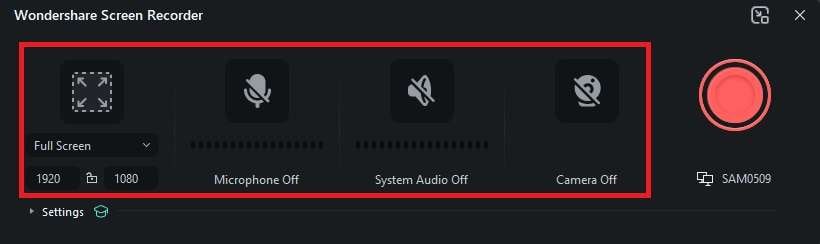
3.. Clique em Configurações para ajustar as opções adicionais de gravação.
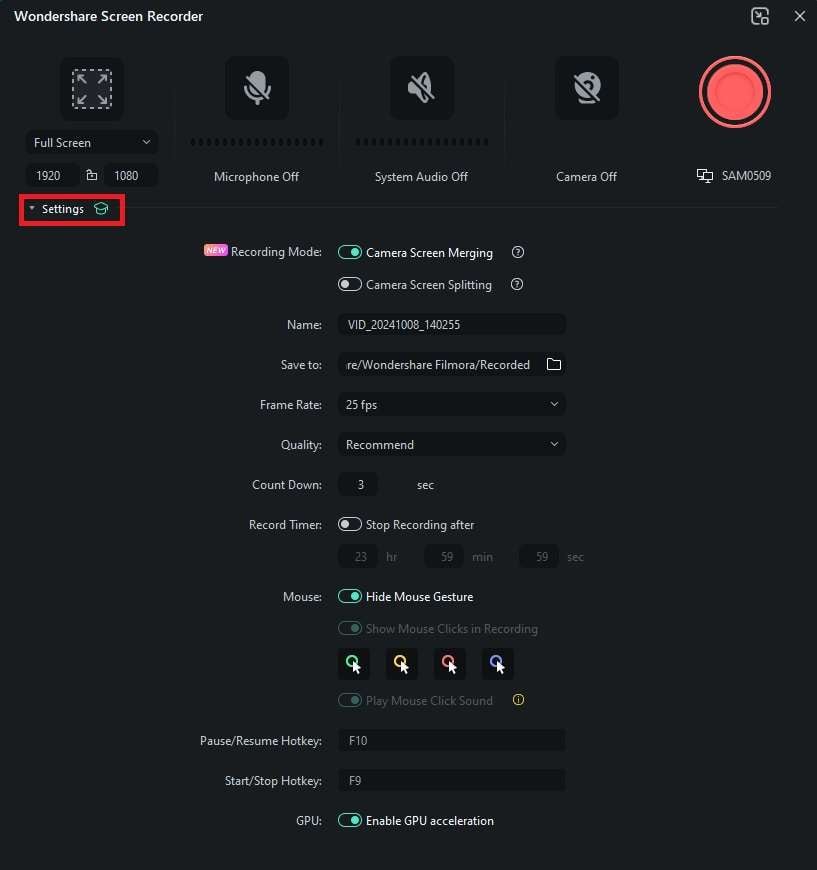
4. . Quando estiver pronto, clique no botão de Gravação. Abra sua conversa no messenger e, quando terminar, pressione F9 para interromper a gravação.
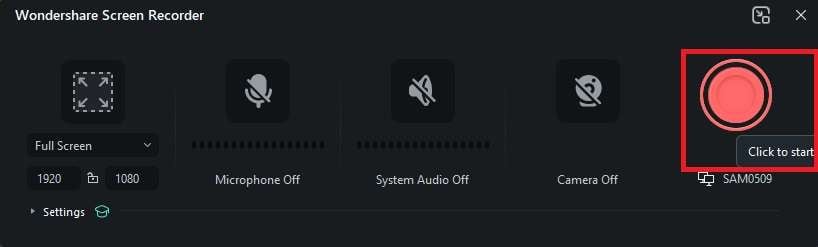
Como Gravar Chamadas do Messenger no Windows?
Todas as edições mais recentes do Windows têm a Xbox Game Bar pré-instalada. Essa é uma ferramenta de gravação integrada para gravar sua tela, janelas específicas ou partes da tela. Veja como você pode usá-la:
1. . Clique em Iniciar, digite “Game Bar” e clique na primeira opção ou pressione o atalho Windows + G para iniciar a Xbox Game Bar.
2.. Clique no menu do Widget e clique em Capturar.
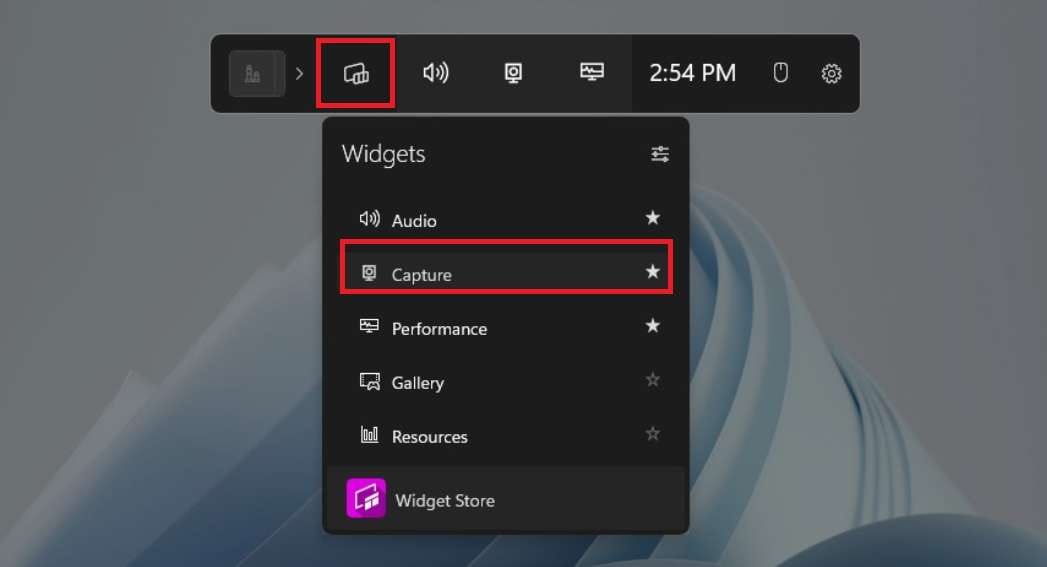
3.. Clique no botão Gravar quando o menu de captura for aberto ou pressione o atalho Windows + Alt + R para iniciar a gravação.
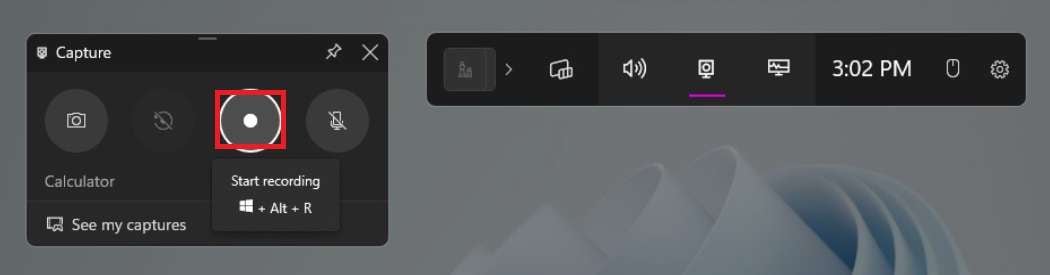
4. Abra a chamada do Messenger e, quando terminar, pressione a mesma combinação de atalhos para interromper a gravação.
Como Gravar Chamadas do Messenger no Mac?
Todos os dispositivos Mac têm uma barra de ferramentas de Captura de Tela integrada para capturar telas e vídeos. É uma ferramenta simples que faz o trabalho que você precisa. Veja como você pode usá-lo para gravar chamadas do Messenger:
1. . Pressione o atalho Shift + Command + 5 e selecione uma das opções de gravação. Nesse caso, estamos usando a opção Gravar Tela Inteira.
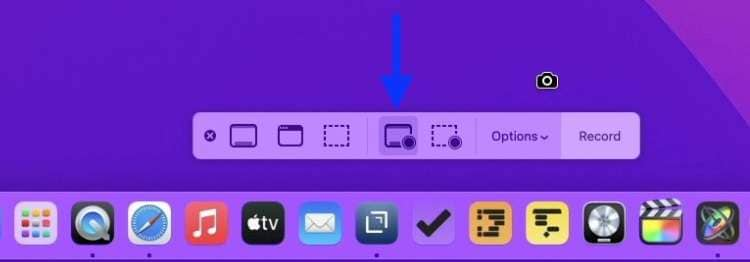
2. . Clique em Opções para ajustar a gravação do microfone, o timer de gravação e o local de gravação. Você também pode tornar seus cliques visíveis e ativar a miniatura flutuante.
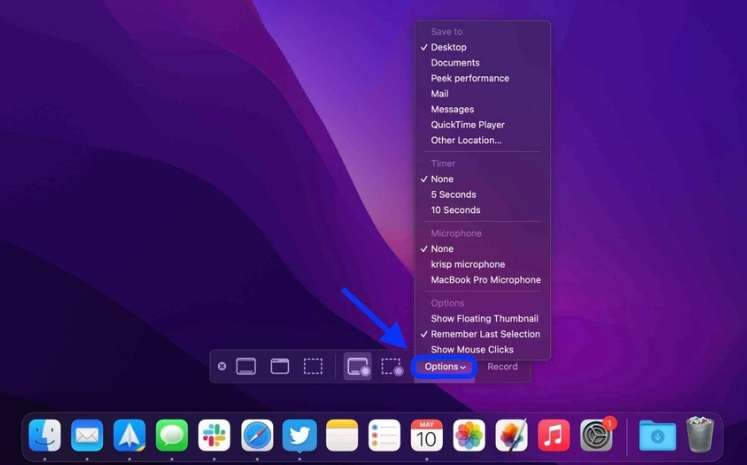
3. . Depois que você tiver ajustado todas as configurações de gravação, clique em Gravar.
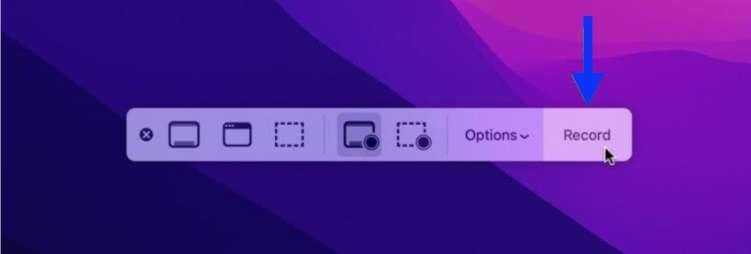
4.. Abra a chamada do Messenger e, quando você terminar, clique em Parar para encerrar a sessão de gravação.

Como Gravar Chamadas do Messenger no Android?
Os usuários do Android também têm um gravador de tela integrado para gravar chamadas do Messenger. Aqui estão as etapas que você precisa seguir:
1. . Desbloqueie o seu telefone e deslize o dedo para baixo para abrir as Configurações Rápidas.
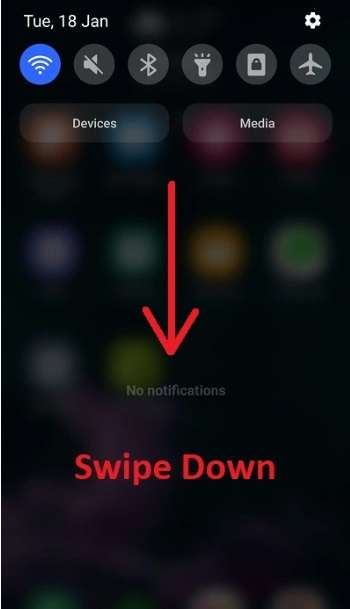
2. . Toque no ícone Gravador de Tela.
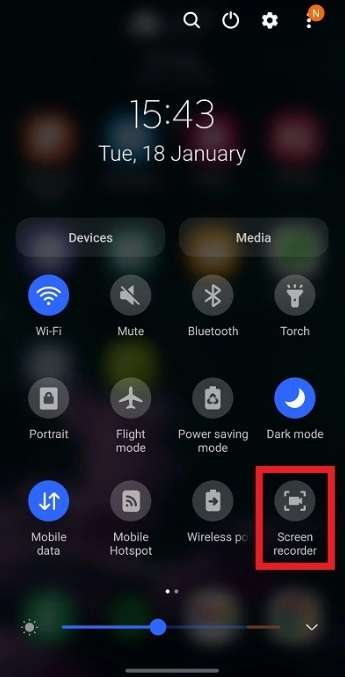
3. . Selecione o que você deseja gravar e toque em Iniciar gravação.
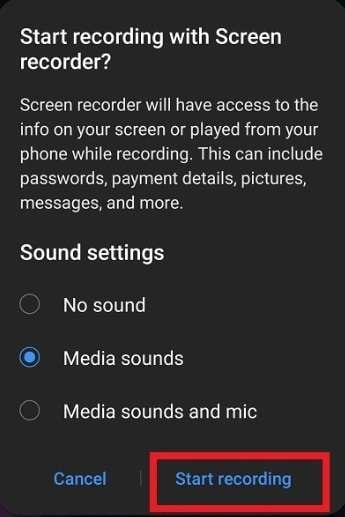
4.. Inicie a chamada do Messenger e toque no botão parar quando você terminar.
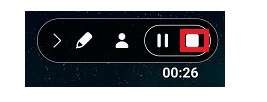
Como Gravar Chamadas do Messenger no iPhone?
O iPhone também tem um gravador de tela integrado, mas muitos usuários não sabem disso porque ele não está disponível na Central de controle por padrão. Você deve adicioná-lo primeiro antes de usá-lo. Aqui estão as etapas:
1.. Vá para Configurações, toque na Central de Controle e, em Mais Controles, toque em Gravação de Tela para que ela seja adicionada à janela Controles Incluídos.
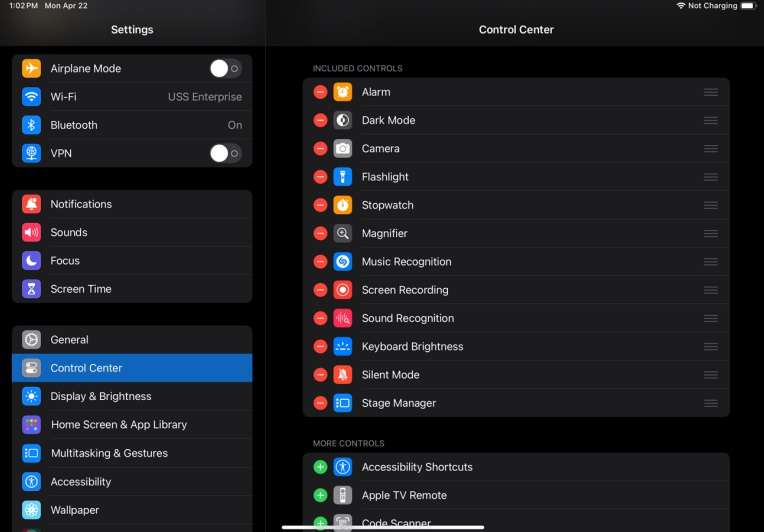
2.. Depois que você adicionar a opção de gravação de tela, deslize para baixo na tela para acessar a Central de Controle e pressione e mantenha pressionado o botão Gravação de Tela.
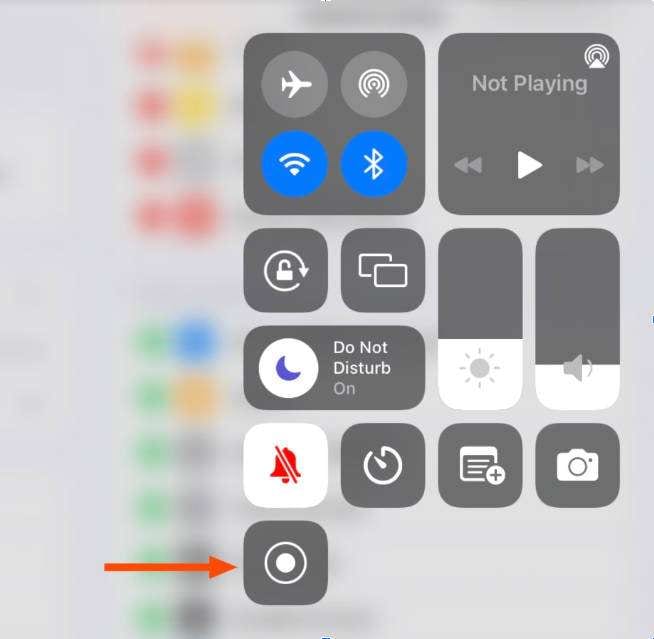
3.. Selecione o que você deseja gravar. Nesse caso, toque em Facebook e em Iniciar Gravação. Você também pode ativar a gravação de som do microfone, se desejar.
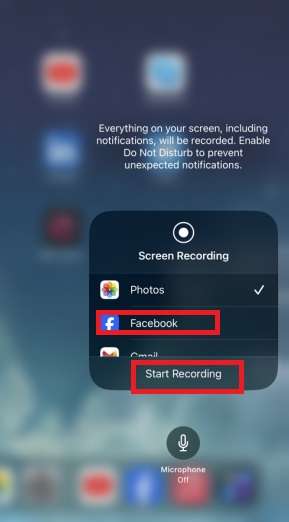
Como Gravar Chamadas de Messenger On-line?
Você também pode gravar suas chamadas do Messenger usando um gravador de tela on-line. Essas ferramentas são simples e oferecem a você mais flexibilidade. Veja como você pode fazer isso usando o DemoAir:
1.. Acesse o site oficial do DemoAir e selecione Gravador de Vídeo On-line.
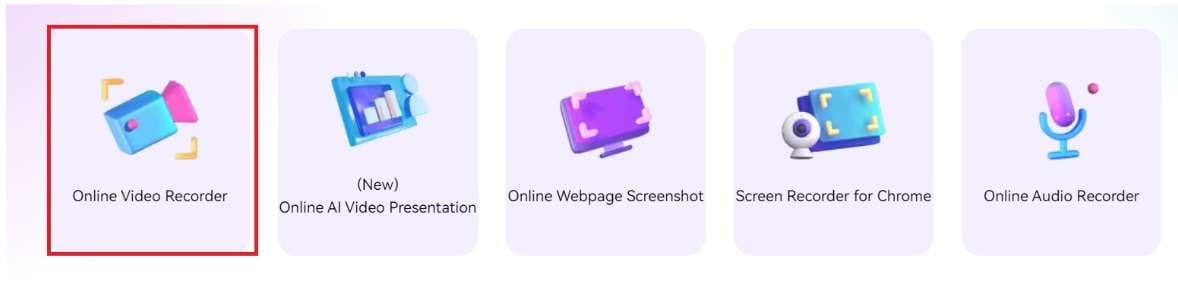
2. . Altere suas preferências de gravação, incluindo o tipo de gravação e as fontes de áudio.
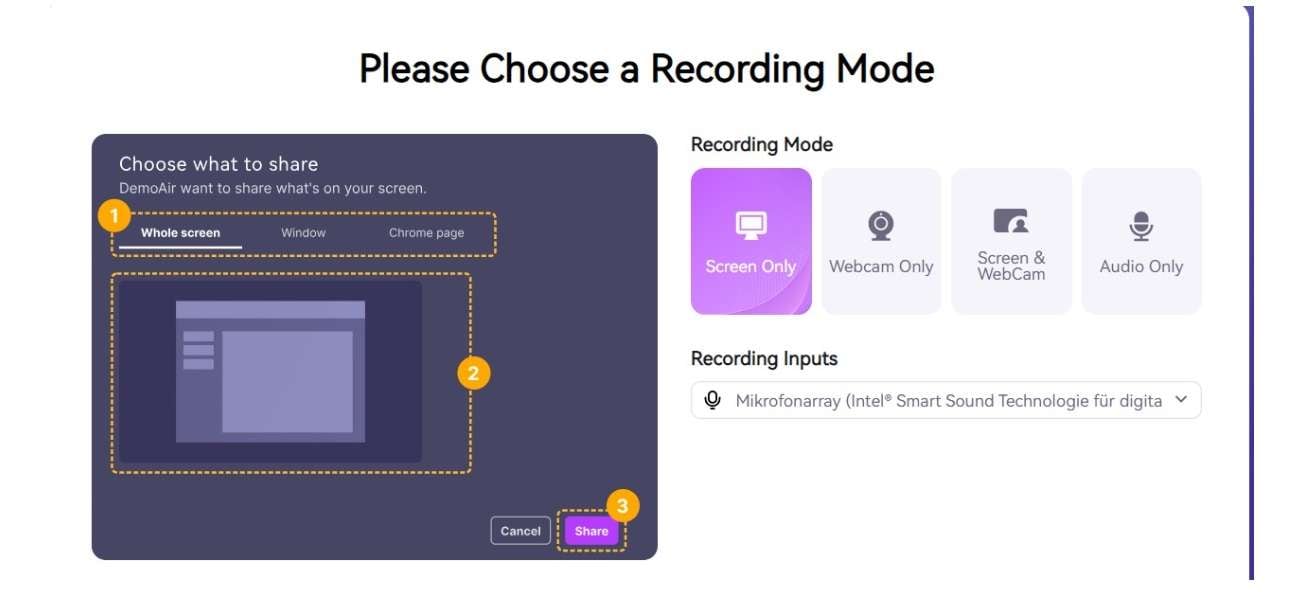
3.. Clique em Iniciar Gravação.
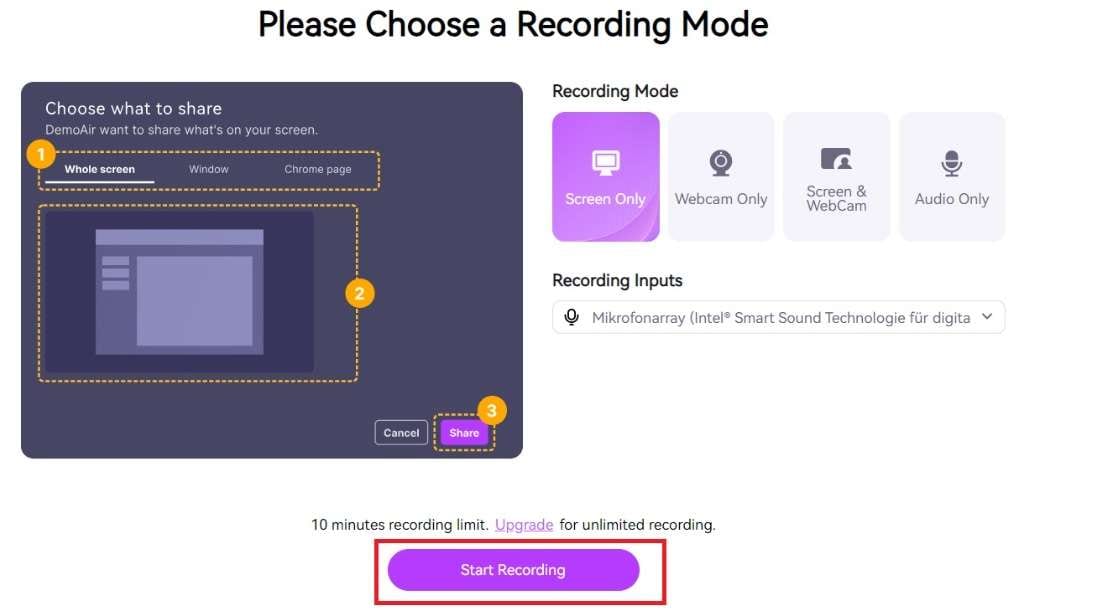
4. . Selecione o que você deseja gravar. Certifique-se de abrir o aplicativo Messenger antes de ativar a gravação para selecionar essa janela. Você pode abrir o Messenger após a gravação se estiver gravando a tela inteira.
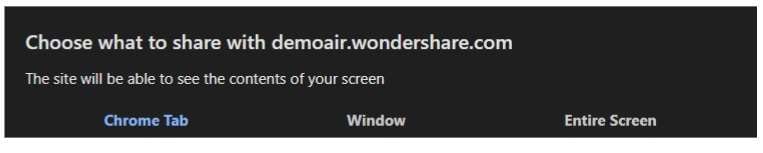
5. Clique em parar o compartilhamento se você quiser concluir a gravação.
Comparação dos Melhores Métodos de Gravação de Chamadas do Messenger
| Método | Sistema Operacional Compatível | Melhor para | Resolução máxima e taxa de frames |
| Filmora | Windows, Mac | Gravação e edição de vídeo. | 4K com 60 fps |
| Integrado ao Windows | Windows | Gravação de imagens de jogos. | 1080p com 60 fps |
| Integrado ao Mac | Mac | Gravação simples. | Resolução de tela compatível com 30 fps |
| Integrado ao Android | Android | Gravação de chamadas do Messenger quando você estiver em movimento. | 1440p com 60 fps |
| Integrado ao iOS | iOS | Gravação de vídeos curtos. | Grava a resolução nativa da tela com 30 fps |
| Gravador on-line (DemoAir) | Google Chrome, Mozilla, Safari, Opera, Safari e Microsoft Edge. | Gravação sem instalar nenhuma ferramenta enquanto você estiver em movimento. | 1080p com 30 fps |
4 Exemplos de Uso para Gravação de Chamadas do Messenger
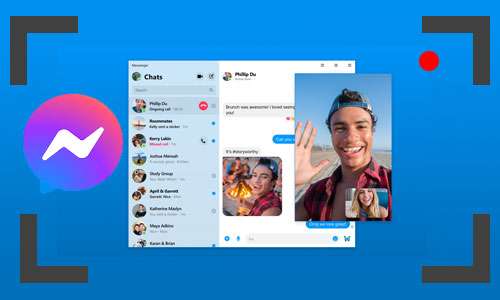
Gravar Chamadas do Messenger pode ser benéfico tanto para necessidades profissionais quanto individuais. Aqui estão alguns dos mais importantes:
Registro de Reuniões de Negócios
Equipes remotas que usam o Messenger para realizar reuniões on-line para discutir projetos e colaborar. A gravação dessas reuniões em vídeo permite que os profissionais acompanhem os marcos, sigam o progresso e se lembrem de decisões importantes.
Entrevistas On-line
Muitos recrutadores e profissionais de RH gostam de gravar entrevistas on-line, inclusive no Messenger. Eles podem usar essas gravações para avaliações internas e compartilhá-las com todos os colegas de trabalho envolvidos na contratação de pessoas. Isso permite que as organizações e os indivíduos sejam mais minuciosos em suas avaliações e se lembrem dos pontos críticos.
Aprendizagem On-line
Muitos alunos on-line gostam de gravar chamadas educacionais ou de tutoria para revisar as lições mais tarde e examinar os materiais novamente. Em muitos casos, você pode passar pelo mesmo curso ou lição várias vezes para reter o conhecimento de forma eficaz. É por isso que os alunos que usam o Messenger preferem gravar suas aulas.
Manutenção de Registros
Se você tiver discussões ou acordos legais importantes realizados on-line, geralmente é uma boa ideia registrar esses eventos para evitar falhas de comunicação ou conflitos futuros. Ao mesmo tempo, a gravação de conversas permite que você capture comportamentos inadequados, assédio ou ameaças e use as gravações como prova.
Conclusão
Esses são alguns dos principais métodos para gravar chamadas do Messenger. Reserve um tempo para experimentá-los e ver qual deles funciona melhor para você. No entanto, se você planeja editar, reaproveitar e melhorar suas filmagens gravadas, sugerimos que experimente o Wondershare Filmora Gravador de Vídeo, pois não há limites de tempo de gravação e possui recursos avançados de edição de vídeo.
Perguntas Frequentes
-
Como posso obter registros de chamadas do Messenger?
Se quiser obter suas gravações de chamadas do Messenger, você pode verificar seu histórico de chamadas no aplicativo, fazer download dos dados do Facebook ou usar um aplicativo de gravação de terceiros para documentar todos os seus registros de chamadas e classificá-los no seu dispositivo. -
Qual é o melhor gravador de chamadas do Messenger?
Um dos melhores gravadores de chamadas do Messenger é o Wondershare Filmora, pois é fácil de usar e funciona no Windows e no Mac. Além disso, ao contrário de outras ferramentas que podem perder o áudio, o Filmora pode gravar o áudio do sistema e os sons externos com 100% de aproveitamento se você o tiver ativado. Além disso, você pode usar esse aplicativo em todos os dispositivos e sincronizar seu conteúdo para garantir fácil compartilhamento, gravação e edição. -
Você pode gravar alguém no Messenger sem que a pessoa saiba?
Sim, você pode usar ferramentas de gravação de terceiros, como o Wondershare Filmora, para gravar suas conversas no Messenger sem que outras pessoas saibam. No entanto, é melhor informar a todos que estão sendo gravados e pedir seu consentimento.





